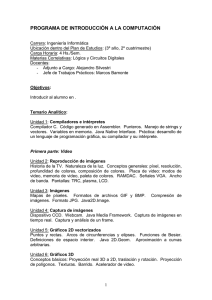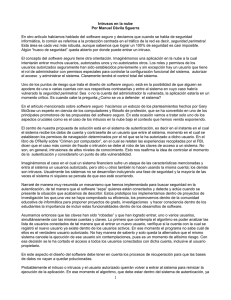Ver anexo - Trabajos de Grado | Ingeniería de Sistemas
Anuncio
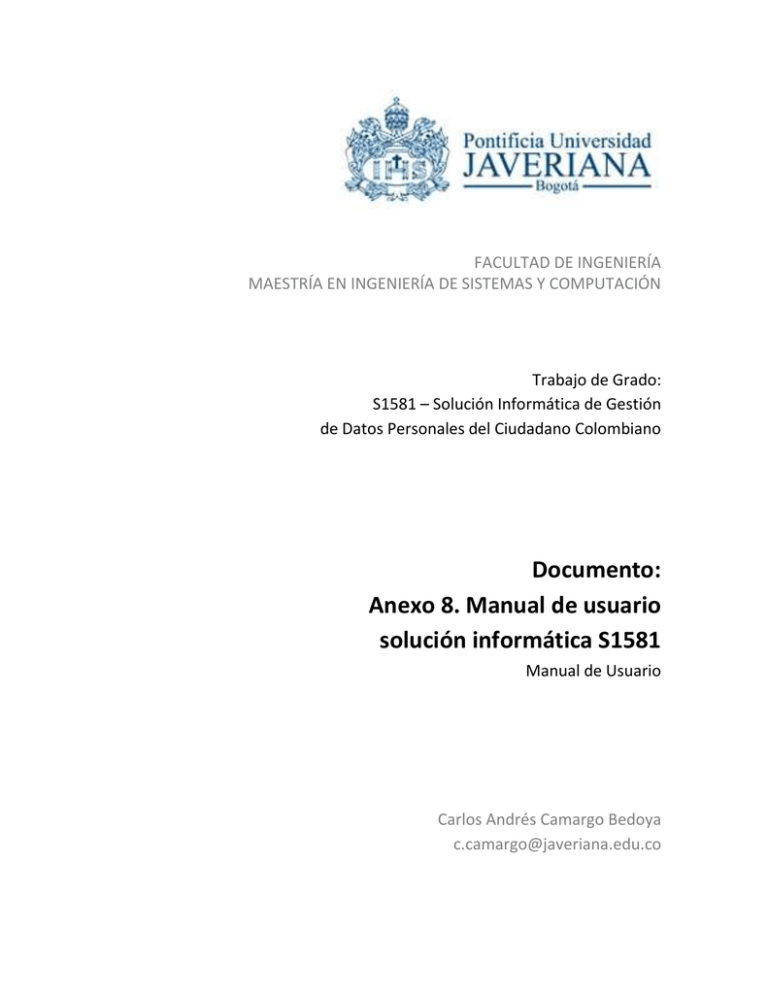
FACULTAD DE INGENIERÍA MAESTRÍA EN INGENIERÍA DE SISTEMAS Y COMPUTACIÓN Trabajo de Grado: S1581 – Solución Informática de Gestión de Datos Personales del Ciudadano Colombiano Documento: Anexo 8. Manual de usuario solución informática S1581 Manual de Usuario Carlos Andrés Camargo Bedoya [email protected] Anexo 8. Manual de usuario solución informática S1581 En este documento se describe cómo utilizar la solución informática S1581 desde la perspectiva de los actores ciudadano, entidad, administrador. Se explica elementos como autenticación, búsqueda de entidades, consulta de datos personales, etc. Tabla de contenido 1 Funcionalidades del ciudadano ................................................................................................... 3 1.1 Autenticación nivel 1 ........................................................................................................... 3 1.2 Página de inicio ................................................................................................................... 5 1.3 Buscar entidades ................................................................................................................. 6 1.4 Consulta del detalle de datos personales a entidad ........................................................... 8 1.5 Autenticación nivel 2 ........................................................................................................... 9 1.6 Consulta estándar de datos personales ............................................................................ 11 1.7 Navegación por taxonomía ............................................................................................... 12 1.8 Estadísticas ........................................................................................................................ 12 1.9 Solicitud de rectificación o revocación de datos personales ............................................ 13 1.10 Mi actividad ....................................................................................................................... 14 1.11 Instalación de certificado digital en navegador ................................................................ 15 2 Funcionalidades de las entidades ............................................................................................. 17 3 Funcionalidades de autoridad en materia de protección de datos personales ........................ 18 2 1 Funcionalidades del ciudadano El ciudadano podrá ingresar al portal de la solución informática S1581 mediante el link https://s1581.co:8443/s1581/faces/index.xhtml1 . Este portal presenta una interfaz que busca concientizar al ciudadano acerca de la gestión de sus datos personales, también permite iniciar el proceso de autenticación. Ver Figura 1. Figura 1. Portal solución informática S1581 1.1 Autenticación nivel 1 Desde la página principal el ciudadano puede iniciar su proceso de autenticación nivel 1, la solución soporta actualmente autenticación con google y Yahoo!. Se debe seleccionar el icono que represente el proveedor del correo registrado en el buzón del ciudadano. Para el siguiente ejemplo se utilizara una cuenta de google. Al seleccionar el link de google la solución informática lo redirigirá al proveedor del servicio de correo; allí deberá ingresar sus credenciales, como lo muestra la Figura 2. 1 Los nombres de los servidores, solo pueden ser accedidos desde equipos que se configuren mediante el archivo host. Para una implementación de producción estos nombres deberán estar configurados mediante DNS. 3 Figura 2. Autenticación con google El proveedor de correo electrónico solicita la autorización para que la autenticación de nivel 1 pueda consultar su dirección de correo electrónico. En este caso se debe seleccionar la opción aceptar como lo muestra la Figura 3. Figura 3. Solicitud de autorización de google 4 Dado que la solución informática S1581 trata datos personales, se presentara al usuario el aviso de privacidad y se le pedirá dar su autorización para tratar sus datos, y así continuar con el ingreso. Ver Figura 4. Al finalizar se le presentara la página de inicio. Ver Figura 5. Figura 4. Aviso de privacidad autenticación nivel 1 1.2 Página de inicio Una vez el ciudadano se ha autenticado, se le presenta la página de inicio. En esta página se presenta en la esquina superior derecha la información referente al ciudadano autenticado; en el panel central se encuentra el menú principal, desde el cual se podrá acceder a las funcionalidades de la solución informática; finalmente se presentan algunos links de interés sobre protección de datos personales. La Figura 5 presenta la distribución de la página de inicio. 5 Figura 5. Página de inicio de la solución informática S1581 1.3 Buscar entidades La solución informática permite realiza la búsqueda de entidades que tienen información personal del ciudadano, este proceso se realiza de manera asincrónica siguiendo los pasos mostrado a continuación. 6 a. Desde el menú principal seleccionar la opción “Buscar entidades”, aparecerá la pantalla de la Figura 6. a. Figura 6. Registro de búsqueda de entidades b. En esta pantalla se podrá indicar el correo electrónico al que debe llegar la notificación de finalización de la búsqueda. Por defecto se asigna el correo electrónico utilizado para el ingreso a la aplicación. c. Se debe escoger la opción salvar (Save). d. Se desplegara la pantalla con el título “Mis búsquedas de entidades” como se presenta la Figura 7. Desde allí se podrá verificar el estado de la búsqueda en cualquier momento. e. Al finalizar la búsqueda el sistema envía una notificación mediante correo electrónico, informando del evento y dando un listado de las entidades encontradas como que gestionan datos personales del ciudadano que hizo la solicitud. Figura 7. Lista de búsquedas de entidades 7 Figura 8. Correo de notificación de finalización de búsqueda 1.4 Consulta del detalle de datos personales a entidad Las entidades identificadas como responsables de datos personales del ciudadano pueden ser consultadas eligiendo la Opción “Entidades” desde la pantalla de inicio. Se presentará la pantalla mostrada en la Figura 9, desde la cual se puede filtrar las entidades por el nombre. Figura 9. Consulta y filtrado de entidades responsables de datos personales 8 Al seleccionar una entidad, el sistema muestra la información de contacto y el aviso de privacidad de dicha entidad, como se muestra en la Figura 10. Desde esta página se puede seleccionar la opción “Ver mis datos personales”. Figura 10. Información de entidad 1.5 Autenticación nivel 2 Para ver el detalle de los datos personales del ciudadano se requiere autenticarse con el mecanismo de nivel 2 requerido por la entidad, el sistema presenta la pantalla mostrada en la Figura 11. El proveedor por defecto utiliza certificados digitales. Figura 11. Solicitud de autenticación nivel 2. 9 Al seleccionar la opción continuar, se desplegará una ventana con los certificados digitales instalados en el navegador, como se observa en la Figura 12. (En la sección 1.11 se detallan los pasos para instalar el certificado digital en el navegador.) Figura 12. Pantalla de selección de certificados digitales Una vez el usuario selecciona un certificado valido, el sistema despliega una pantalla en la cual se solicita la autorización para que la entidad y la solución informática puedan tratar sus datos personales con el objeto de presentarlos en la solución. Figura 13. Pantalla de autorización de nivel 2. 10 La aplicación finalmente presenta la pantalla de consulta detallada de datos personales. 1.6 Consulta estándar de datos personales La solución informática S1581 presenta 3 opciones de detalle de datos personales: consulta estándar, Navegación por taxonomía y estadísticas. Figura 14. Opciones de consulta detallada de datos personales La consulta estándar se divide en 2 componentes como se presenta en la Figura 15, en el componente número 1 presenta las categorías que clasifican los datos personales; el componente número 2 lista los datos personales. Los datos personales pueden ser filtrados seleccionando las categorías. Figura 15. Consulta estándar 11 1.7 Navegación por taxonomía Está opción le permite ver los datos de acuerdo a la clasificación realizada por la entidad. La navegación por taxonomía permite ver las relaciones que tiene un atributo con otros del mismo tipo y permite identificar rápidamente los datos personales y los datos sensibles. Esta opción presenta los datos personales como un árbol n-ario, el cual puede tener 4 tipos de nodos que se identifica por color, la siguiente tabla presenta la descripción de cada tipo de nodo. Nodo raíz Nodo de categoría Nodo de Dato Personal Nodo de Dato Sensible Tabla 1. Tipo de nodos de navegación por taxonomía La Figura 16 muestra el esquema presentado para navegación por taxonomía, se puede dar clic sobre cualquier nodo permitiendo navegar por niveles. En el ejemplo se pasó del nodo raíz “datos_personales” a la consulta de datos de la categoría “biográficos”. Figura 16. Navegación por taxonomía 1.8 Estadísticas Finalmente se puede consultar estadísticas de Número de datos por categoría y de relación de datos personales y datos sensibles, la Figura 17 presenta un ejemplo de esta funcionalidad. 12 Figura 17. Estadísticas de datos personales 1.9 Solicitud de rectificación o revocación de datos personales Mediante esta funcionalidad del ciudadano puede enviar a la entidad solicitudes de rectificación o revocación de datos personales. Desde la pantalla de consulta detallada de datos personales se selecciona las opciones de solicitud. Posteriormente se despliega el formulario de solicitud como se muestra en la Figura 19. Figura 18. Menú de solicitudes 13 Figura 19. Formulario de solicitud de rectificación El ciudadano diligencia el formulario y selecciona enviar. El sistema enviará la solicitud al correo electrónico registrado por la entidad. 1.10 Mi actividad La solución informática S1581 registra la actividad realizada por el ciudadano en una bitácora, se registran eventos como: ingreso al sistema, búsquedas de entidades, consulta de datos personales y solicitudes de rectificación y revocación. El ciudadano puede consultar la bitácora para ver su actividad como se observa en la Figura 20. Allí puede utilizar filtros por tipo de evento, entidad o descripción. 14 Figura 20. Consulta de bitácora 1.11 Instalación de certificado digital en navegador Para poder autenticarse con el mecanismo de nivel 2, se requiere que el navegador del ciudadano tenga instalado su certificado digital. A continuación se detallan los pasos para instalar el certificado digital en Internet Explorer 10: 1. En opciones de Internet Explorer, en la pestaña “contenido” seleccionar Certificados. 15 Figura 21. Propiedades de Internet Explorer 2. En la pantalla de certificados se debe seleccionar la opción importar. Figura 22. Opciones de certificados 3. Posteriormente seguir el asistente. 16 2 Funcionalidades de las entidades Las entidades pueden ingresar a la solución informática S1581 para consultar las solicitudes y consultas de datos que los ciudadanos han realizado. Para tal efecto deben seleccionar el link “ingreso empresas” en la página principal, como lo muestra la Figura 23. Figura 23. Ingreso entidades Las entidades pueden acceder al menú Consultas Actividad y realizar las búsquedas por documento de identidad del ciudadano, tipo de evento o descripción, como se observa en la Figura 23. Figura 24. Consulta de actividad por entidad 17 3 Funcionalidades de autoridad en materia de protección de datos personales Este módulo se ha concebido para que la autoridad en materia de protección de datos personales, Superintendencia de Industria y Comercio (SIC) pueda ingresar a la solución informática con el objeto de verificar las acciones realizadas por un ciudadano ante una entidad, y también para extraer información para análisis estadístico. El encargado de la SIC podrá ingresar mediante el link “ingreso sic” como se presenta en la Figura 25. Figura 25. Ingreso Superintendencia de Industria y Comercio La SIC puede acceder al menú Consultas Actividad y realizar consultas a la bitácora con los criterios: documento de identidad del ciudadano, tipo de evento, entidad o descripción, como se observa en la Figura 26 . 18 Figura 26. Consulta de bitácora por SIC. 19